Если вы хоть раз пробовали рисовать на iPad с Apple Pencil, вы меня поймёте: стоит только приложить стилус к экрану — и начинается магия. iPad буквально превращается в портативный холст, который можно унести с собой куда угодно. И да, я говорю это не просто как наблюдатель — я сам прошёл через десятки приложений, тестируя каждое в работе, от быстрых набросков до полноценных цифровых иллюстраций.
Но давайте по-честному — в мире столько программ, что легко потеряться. Какие действительно лучшие приложения для рисования на iPad в 2025 году? Что стоит вашего времени, а что — просто красивая обёртка без содержания? Я разобрался — и делюсь своим личным топом.
В этой подборке я расскажу не только о фаворитах профессиональных художников, но и покажу, какие приложения подойдут новичкам, ищущим интуитивный старт. Каждый из инструментов я проверял сам — с Apple Pencil Pro и на iPad Pro — чтобы вы получили не абстрактные советы, а живой опыт из первых рук.
Прокручивайте вниз — и давайте вместе найдем ту самую идеальную программу, которая вдохновит вас не выпускать стилус из рук. Или вы до сих пор думаете, что iPad — не для настоящего творчества? Готовы поспорить.
Лучшие приложения для рисования на iPad — выбор наших экспертов
1. Freeform
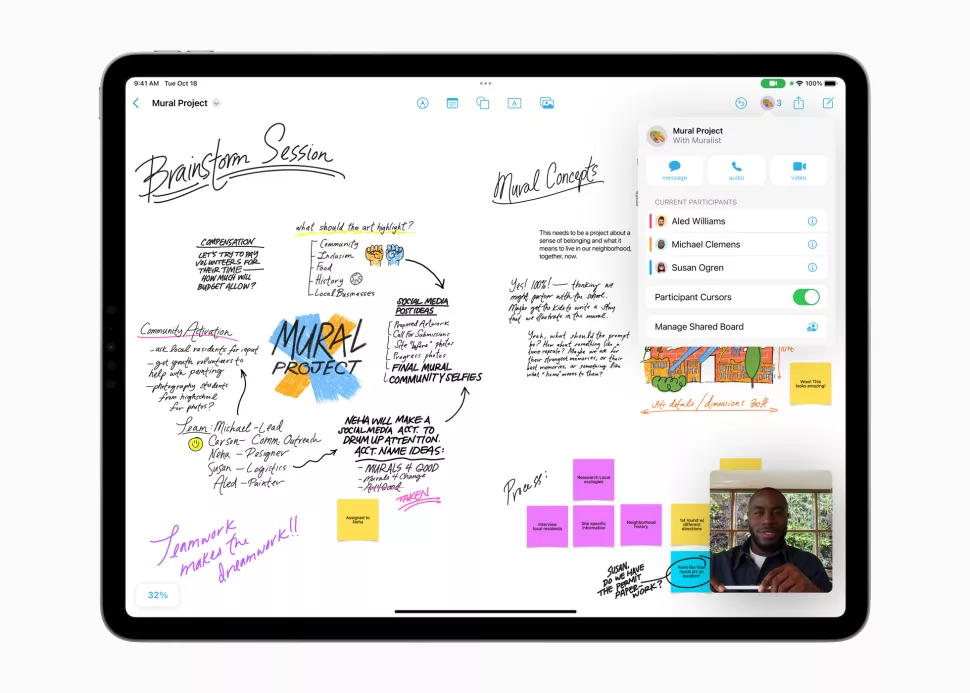
Дебютировав в ноябре 2022 года с выходом iPadOS 16.2, приложение Freeform от Apple стало отличным инструментом для рисования и мозговых штурмов на iPad. Хотя оно прекрасно синергируется с Apple Pencil и iPad, его особенность — возможность беспрепятственной работы через iCloud. Это позволяет доступно и удобно редактировать и совместно работать на различных устройствах, включая iPhone и Mac.
Freeform предлагает различные стили кистей и цветовые решения для создания эскизов и полноценных проектов. Однако, если вам требуется более специализированный инструмент для рисования, в нашем списке представлены более продвинутые приложения.
2. Procreate
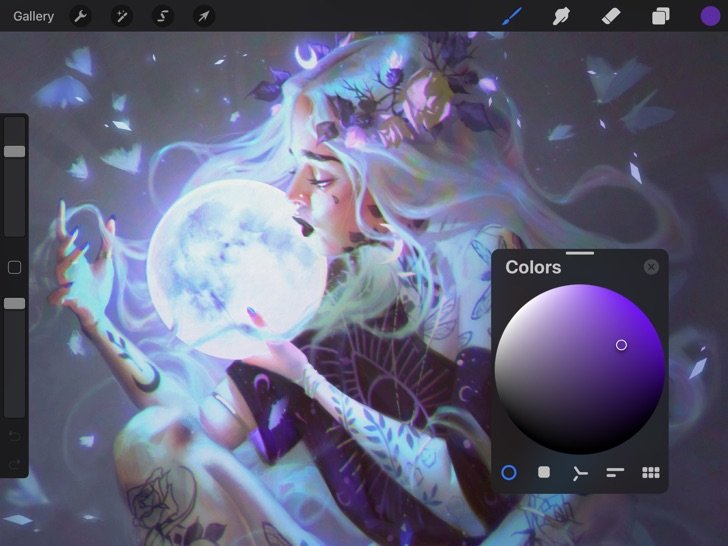
Скорее всего, вы уже слышали о Procreate — да, том самом приложении для рисования на iPad, которое стало настоящей легендой в мире цифрового арта. И знаете что? Эта слава вполне заслужена. Я сам с головой погрузился в Procreate, когда искал универсальный инструмент, способный справиться и с быстрыми скетчами, и с серьёзной иллюстрацией, и даже с 3D-рисованием. Да-да, оно отлично дружит с такими гигантами, как ZBrush и Blender.
Если хотите копнуть глубже — советую заглянуть в мой подробный обзор Procreate 5.3. А пока — вот что мне удалось выяснить в процессе тестирования.
Главное, что цепляет — это гибкость. Настраивается буквально всё: палитры, кисти, интерфейс, рабочее пространство. Интерфейс Procreate адаптируется под вас, а не наоборот. И это — огромный плюс. Особое удовольствие — работа с цветом. Цветовая библиотека в Procreate — это не просто спектр оттенков, это целый мир, где можно собирать палитры, сохранять подборки и даже получать цветовые рекомендации по ходу работы. Удобно, правда?
А теперь про изюминку — 3D-рисование. Это не просто громкие слова: вы реально можете рисовать по моделям, оборачивать их текстурами и экспериментировать с формами так, как если бы работали в полноценном 3D-пакете. Гибкость здесь — на максималках.
Есть ли минусы? Только один: приложение доступно только на iPad. Но, честно, если вы уже в экосистеме Apple — это вообще не проблема.
А цена? Всего 9,99 долларов за разовую покупку. Без подписок, без скрытых платежей — просто скачал и рисуешь. По меркам сегодняшних цен — это подарок. И это ещё один аргумент в пользу того, чтобы не откладывать знакомство с одним из лучших приложений для рисования на iPad.
3. Adobe Illustrator: Vector Art

Adobe Illustrator для iPad — тот случай, когда великаны не теряют мощи, даже переехав на меньший экран. Как и Procreate, это приложение давно и прочно обосновалось в сердцах цифровых художников, и я не стал исключением. Попробовал — и остался. Да, оно бесплатно, но некоторые функции открываются только при оформлении подписки. Стоит ли оно своих денег? Однозначно — да, особенно если вы хотите рисовать не просто красиво, а технично и точно.
Здесь есть всё, что я люблю в десктопной версии: радиальные повторы, зеркальная симметрия, сеточная трансформация — и всё это доступно буквально в несколько касаний. Adobe не просто перенёс Illustrator на iPad, а адаптировал его так, чтобы работать было удобно в любом месте — хоть в кафе, хоть в самолёте, хоть в парке под солнцем.
Если сомневаетесь, загляните в мой подробный обзор Illustrator для iPad — там я рассказываю, как выжать из него максимум.
Я запускал Illustrator на iPad Pro с M1 и Apple Pencil 2, и это комбо превращает процесс рисования в танец. Всё работает плавно, отклик мгновенный, линии послушные — ощущение, будто рисуешь прямо по бумаге, но с волшебной возможностью отмены и масштабирования. Хотите такой же эффект? Тогда обязательно посмотрите, какие сейчас есть скидки на iPad и Pencil — сэкономить приятно всегда.
Из минусов — да, подписка. И да, вам понадобится iOS 14 или выше, иначе не взлетит. Но самое крутое — вы можете безболезненно переносить проекты между iPad и настольным Illustrator. Начали иллюстрацию в студии — дорисовали дома на диване. Удобно? Безумно.
Так что, если вы всерьёз нацелились на лучшие приложения для рисования на iPad, и вам важна точность, вектор и гибкость — дайте Illustrator шанс. Возможно, вы не захотите возвращаться к чему-то ещё.
4. Adobe Fresco: эскиз и рисование
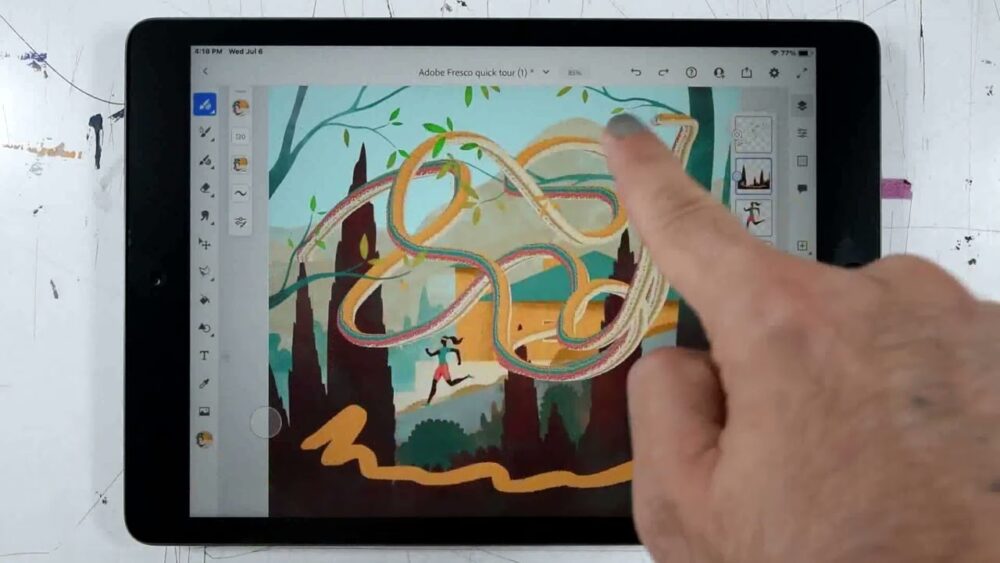
Adobe Fresco — ещё один игрок в линейке приложений для рисования на iPad от Adobe, и на первый взгляд может показаться, что он пытается играть на том же поле, что и Procreate. Но стоит немного поработать с ним — и становится ясно: у Fresco свой характер.
Когда я впервые открыл Fresco (и да, подробности есть в моём обзоре Adobe Fresco для iPad), я поймал себя на мысли, что это словно цифровой альбом художника, в котором оживают акварель, масло и карандаш. Всё благодаря живым кистям (Live Brushes) — одной из главных фишек приложения. Они реагируют на движения так, будто вы действительно водите кистью по влажной бумаге. Хоть их и не хватает в разнообразии, но ощущения — огонь.
Да, текстовых инструментов здесь маловато. А анимации и текстуры бумаги не дотягивают до Procreate. Но стоит взять в руки Apple Pencil, как начинаешь наслаждаться: плавные мазки, шикарные пиксельные кисти, мягкие градиенты, возможность легко смешивать цвета — всё это даёт ощущение живого рисования, не отрываясь от экрана.
Fresco встроен в экосистему Adobe Creative Cloud, так что если вы уже на подписке — смело ставьте. Особенно если любите рисовать «как в жизни», но без грязи, растекающейся акварели и вечной возни с кисточками. Это одно из лучших приложений для рисования на iPad, если вы цените ощущение ручного труда в цифровом исполнении.
Попробуйте — и, возможно, вы пересмотрите, как должен выглядеть ваш идеальный цифровой блокнот.
5. Linea Sketch

Если Procreate кажется вам сложным, рассмотрите Linea Sketch. Это отличный выбор для тех, кто не рисует регулярно. Его интерфейс легко осваивается, и он предлагает ряд мощных инструментов, идеально совместимых с Apple Pencil. В Linea Sketch даже создание идеальных кругов и других форм становится ветерком.
Приложение также подсказывает цвета, которые гармонично сочетаются с вашим выбором, освобождая вас от необходимости выбирать их самостоятельно. Среди других функций — поддержка слоев, режим разделенного экрана и многие другие. Вы с легкостью можете экспортировать свои проекты в форматах PSD, JPG или PNG, делая их доступными для других устройств, например, для вашего Mac.
6. Paper
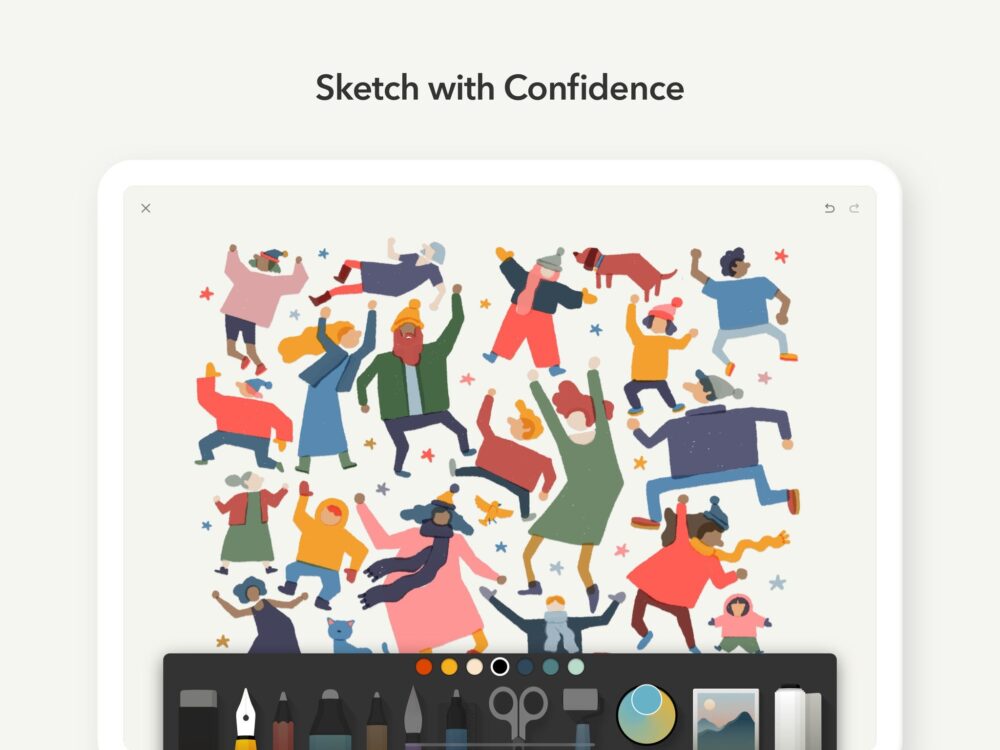
Если ищете бесплатное и простое решение, рекомендую Paper от WeTransfer. В этом приложении можно создать множество журналов для различных заметок и рисунков. Его шесть основных инструментов делают рисование, скетчинг и письмо легкими и приятными.
Подписка Pro, которая обойдется вам в 8 долларов за полгода или 12 долларов за год, открывает дополнительные инструменты, например, создание диаграмм, коллажей и инструменты вырезки. В приложении также предусмотрена возможность добавления нескольких фотографий в один журнал, операции с изображениями без необходимости использования сложных слоев. Плюс, подписчики Pro могут настраивать и синхронизировать свои журналы на разных устройствах.
Для полного погружения в функционал Paper рекомендуется подписка Pro, однако основные возможности предоставляются бесплатно. Это позволяет вам оценить приложение перед оплатой или продолжать пользоваться базовым функционалом без вложений.
7. Affinity Designer 2
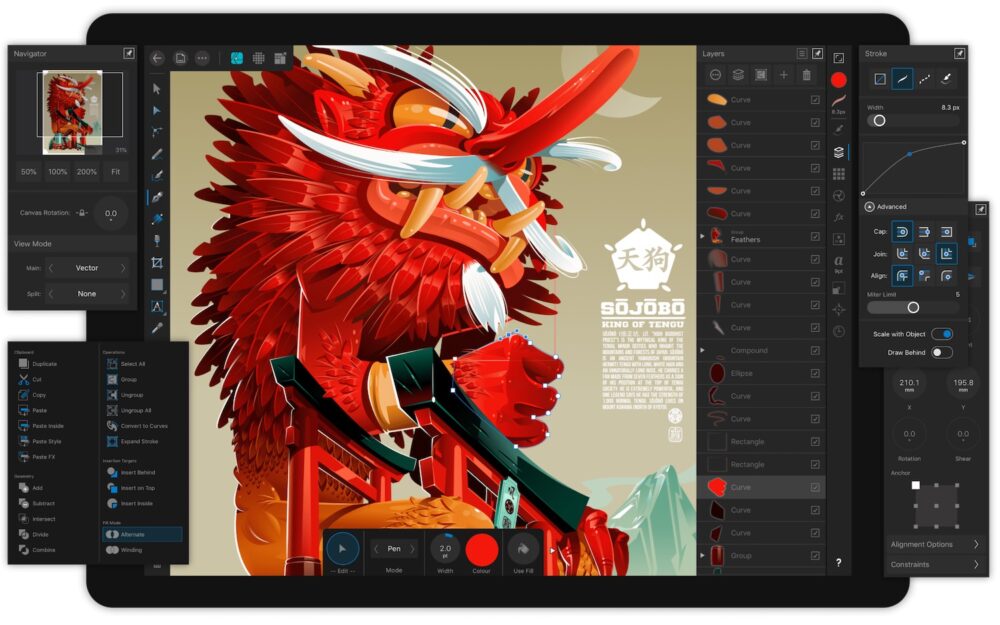
Если вы думаете, что векторная графика на iPad — это компромисс, значит, вы просто ещё не пробовали Affinity Designer. Я открыл его для себя после долгих поисков достойной альтернативы Illustrator — и знаете, что? Этот зверь действительно умеет удивлять.
Основан на том же мощнейшем движке, что и его десктопная версия с наградами, Affinity Designer для iPad — это не урезанная копия, а полноценный профессиональный инструмент, полностью адаптированный под iOS. Сенсорное управление, мгновенный отклик, полная поддержка Apple Pencil — всё работает как часы. В тестах я гонял его по полной — нагружал сотнями слоёв, масштабировал на миллион процентов (да-да, буквально), и он даже не подумал тормозить.
Особо кайфанул от интерфейса: ничего лишнего, всё логично, красиво и на своём месте. Подробнее об этом я рассказываю в обзоре Affinity Designer для iPad, но спойлер — интерфейс действительно заслуживает отдельного аплодисмента.
Цветовые профили? На высшем уровне. Работает с CMYK и RGB, даёт доступ к полной библиотеке Pantoneпрямо в панели образцов. Хочешь делать цифровые иллюстрации? Пожалуйста. Нужен результат для печати? Без проблем. Экспортируй хоть в SVG, хоть в PDF, хоть в PNG или JPG — всё под рукой.
А ещё здесь больше сотни кистей: от пастели и гуаши до чернил и графитового карандаша. Рисуешь ли ты афишу, логотип или иллюстрацию для книги — у тебя будет нужный инструмент.
По моему опыту, это одно из немногих лучших приложений для рисования на iPad, которое действительно не заигрывает с массовым рынком, а целится в профессионалов. И попадает точно в цель.
8. Sketch Club
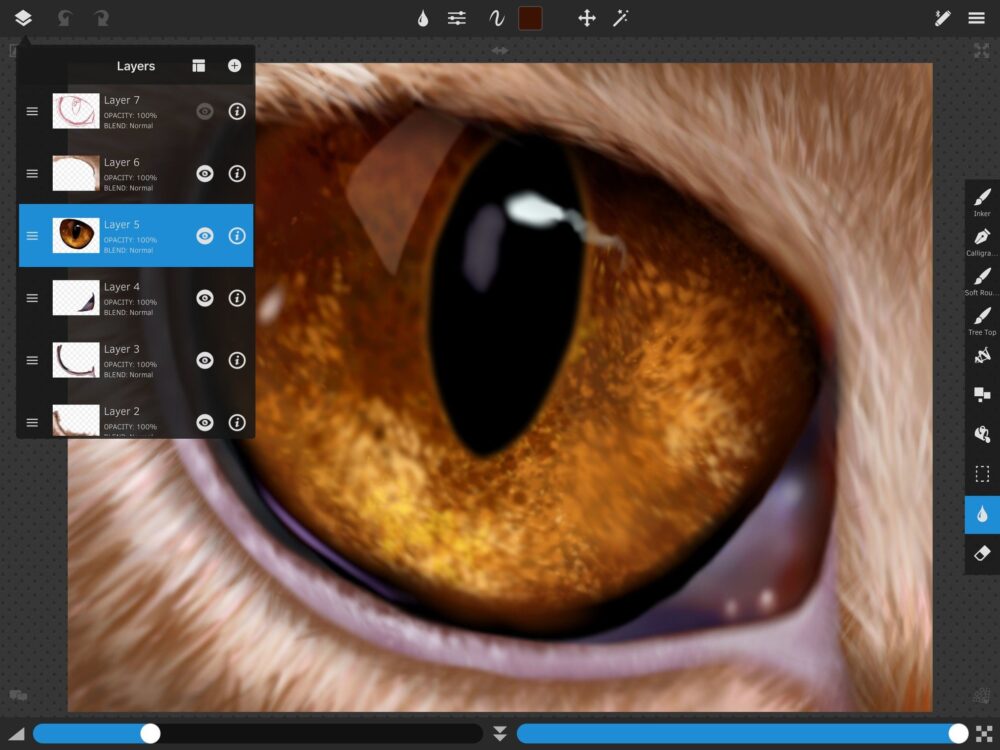
Если вы до сих пор не пробовали Sketch Club, настоятельно рекомендую это исправить. Это не просто ещё одно приложение для рисования на iPad — это настоящая песочница для цифрового художника, где можно творить без границ и находить вдохновение в каждом штрихе.
Меня сразил наповал арсенал инструментов: здесь и гибкие цифровые кисти, и векторные элементы, и ретро-пиксель-арт, и даже процедурные кисти, которые дают неожиданные, но эффектные результаты. Причём, если базового набора мало — не беда. Можно создать собственные кисти и полностью настроить процесс под себя.
Интерфейс? Минималистичный, не перегруженный, но при этом достаточно гибкий, чтобы настроить всё — от панели инструментов до цветовых схем — под свой стиль работы. Именно это делает Sketch Club особенно удобным и личным.
Но главная фишка, от которой я реально залип — это встроенное онлайн-сообщество. Хочешь показать миру свою работу? Загружай! Готов принять вызов? Участвуй в ежедневных челленджах и еженедельных конкурсах. Здесь можно не только рисовать, но и прокачивать себя через фидбек, вдохновение и взаимодействие с другими художниками со всего мира.
Если ищешь приложение для рисования на iPad, которое не только предлагает крутые инструменты, но и помогает чувствовать себя частью креативной тусовки — Sketch Club точно стоит внимания.
9. Adobe Photoshop: Image Editor

Буду честен: если вы до сих пор не слышали о Photoshop, это как минимум подозрительно. Всё цифровое сообщество давно на «ты» с этим гигантом — и я в том числе. А теперь представьте: весь этот мощный арсенал вы можете взять с собой — просто загрузив Photoshop для iPad. Лёгкая, но амбициозная версия десктопного софта, которая с каждым обновлением становится всё серьёзнее.
Когда я начал тестировать мобильную версию, признаюсь, заметил пробелы — некоторых инструментов не хватало. Но Adobe не стоит на месте: сейчас приложение уже умеет и работать с кривыми, и выделять объекты с помощью Subject Select. Приятно видеть, как оно растёт и набирает функциональность.
Что особенно ценно — возможность без лишних танцев переносить файлы между iPad и настольным Photoshop. Сделал черновик в дороге — доработал дома. Или наоборот. Всё синхронизируется, всё совместимо, и при этом iPad-версия спокойно выдерживает приличные нагрузки, не уступая «старшему брату» в стабильности.
Если вы работаете в экосистеме Adobe Creative Cloud, это приложение просто обязано быть в вашем арсенале. А если хотите копнуть глубже — загляните в мой обзор Photoshop для iPad. Там я рассказываю, чего от него ждать прямо сейчас и какие функции уже на подходе.
Внизу вас ждут актуальные предложения на Creative Cloud — вдруг удастся урвать подписку по хорошей цене. Но главное — не тяните. Photoshop на iPad — это уже не эксперимент, это полноценный рабочий инструмент, который становится только сильнее.
10. Pixelmator
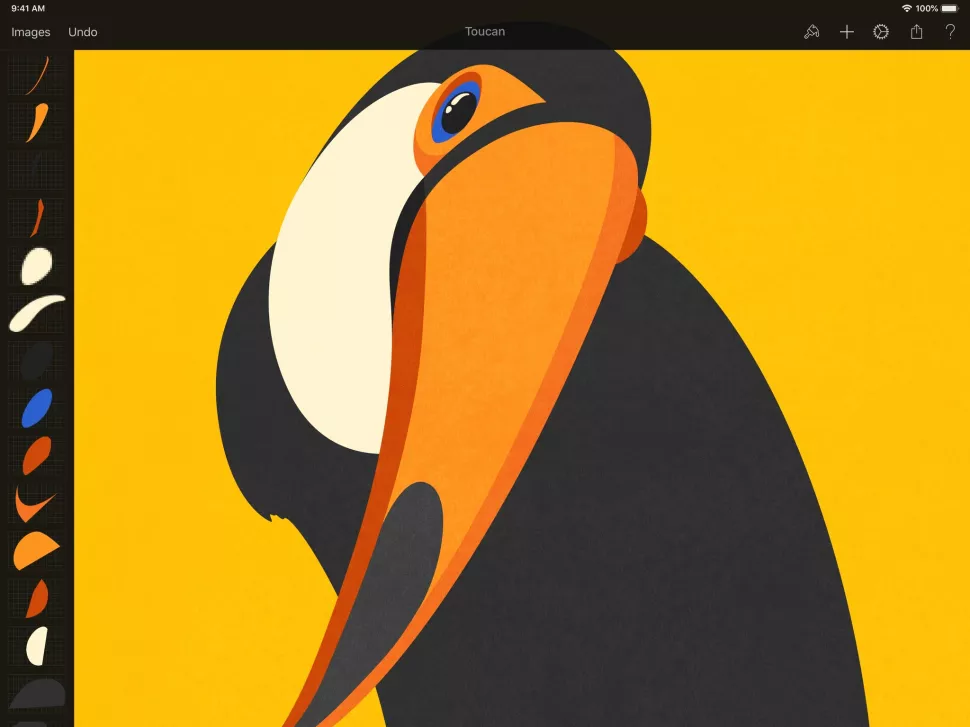
Pixelmator является отличным выбором для тех, кто в поисках универсального графического редактора со слоями, идеально подходящего как для обработки фотографий, так и для графического рисования.
Этот инструмент богат более чем 100 кистями от различных авторов, предоставляя огромное разнообразие возможностей для различных стилей и техник. Вне всякого сомнения, каждый сможет найти здесь подходящий инструмент для своего креатива. Кисти отлично имитируют влажные эффекты, например, водяные и карандашные штрихи.
Благодаря технологии двойной текстуры кистей рисунок получается еще более детализированным, при этом Pixel-кисть обладает высокой функциональностью и удобством использования. Pixelmator поддерживает работу со слоями, предлагает инструмент для выбора цвета и максимально адаптирован для Apple Pencil.
Проекты в Pixelmator можно сохранять в различных форматах, таких как PSD, JPEG, PNG. Готовые работы легко отправить в социальные сети или сохранить в iCloud, обеспечивая доступ к ним из любой точки мира.
Итак, друзья, давайте поговорим о дополнительных трюках для вашего iPad
Вы уже ознакомились с рядом потрясающих приложений для рисования, которые, вероятно, заставят ваш лучший iPad для художников работать на полную мощность. И действительно, мои рекомендации в этой статье больше всего ориентированы на творчество.
Но хочется подчеркнуть, что iPad с Apple Pencil — это не только холст для художников. Да, конечно, он идеально подходит для этой цели, но это лишь вершина айсберга. Если вам нужно что-то записать на ходу, обратите внимание на лучшие приложения для создания заметок. Кстати, даже если вы не обучаетесь в университете, приложения для студентов также могут пригодиться в повседневной жизни — верьте мне, они на удивление универсальны!
И, пока вы подбираете все эти новые приложения, давайте позаботимся о защите вашего гаджета. Как насчет стильного и надежного чехла для вашего iPad? А если вы хотите улучшить вашу производительность, добавьте в этот комплект одну из клавиатур для iPad.
Заботьтесь о своем iPad, и он отплатит вам сторицей, помогая воплощать ваши самые яркие идеи в жизнь!